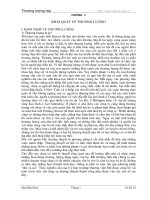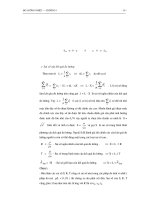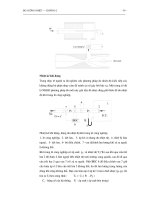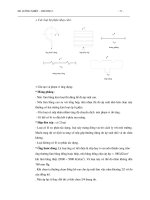BIZZONE giáo trình tính lương
Bạn đang xem bản rút gọn của tài liệu. Xem và tải ngay bản đầy đủ của tài liệu tại đây (1.48 MB, 27 trang )
BIZZONE 2012
TÀI LIỆU HƯỚNG DẪN SỬ DỤNG
PHÂN HỆ TÍNH LƯƠNG
Mã số dự án:
FSC/C0301/BIZZONE
Mã số tài liệu:
BIZZONE/UG/2013.1
FSC, 22/10/2013
FSC/C0301/BIZZONE- Hướng dẫn sử dụng Phiên bản:2013.1
CÁC THAY ĐỔI
*A - Thêm M – Sửa D - Xóa
Ngày hiệu
lực
Các mục bị thay
đổi
A*
M, D
Mô tả thay đổi Phiên bản
mới
22/10/2013 Tạo mới A
Ngày ban hành: 22-10-2013 2/27
FSC/C0301/BIZZONE- Hướng dẫn sử dụng Phiên bản:2013.1
TRANG KÝ NHẬN
Người tạo: Nguyễn Thị Tuyên Ngày: 22/10/2013
Nhân viên triển khai – Phòng triển khai phần mềm Bizzone
Người xem xét: Lương Vĩnh Thịnh Ngày: 22/10/2013
Trưởng phòng – Phòng triển khai phần mềm Bizzone
Phê duyệt: Đỗ Chí Cường Ngày: 22/10/2013
Tổng Giám đốc
Ngày ban hành: 22-10-2013 3/27
FSC/C0301/BIZZONE- Hướng dẫn sử dụng Phiên bản:2013.1
MỤC LỤC
Ngày ban hành: 22-10-2013 4/27
FSC/C0301/BIZZONE- Hướng dẫn sử dụng Phiên bản:2013.1
1. GIỚI THIỆU TÀI LIỆU
1.1. Mục đích tài liệu
Tài liệu này được xây dựng nhằm mục đích cung cấp những hướng dẫn cần thiết để người sử
dụng có thể sử dụng thành thạo phần mềm BIZZONE.
1.2. Nội dung tài liệu
Tài liệu mô tả các chức năng cơ bản của hệ thống và hướng dẫn cho người dùng cách thức thao
tác sử dụng phần mềm đồng thời kèm theo các câu hỏi và bài tập kiểm tra kiến thức của người
sử dụng. Khi đọc tài liệu này, người sử dụng sẽ có một cái nhìn tổng quát về hệ thống, các
nghiệp vụ được sử dụng trong công tác chuyên môn và mô tả cụ thể từng bước cách thức thực
hiện các chức năng của phần mềm.
1.3. Định nghĩa, thuật ngữ và các từ viết tắt
Từ viết
tắt
Từ đầy đủ Giải thích
CSDL Cơ sở dữ liệu Cơ sở dữ liệu mà hệ thống quản lý
HDSD Hướng dẫn sử dụng
NSD Người sử dụng Mọi người sử dụng hệ thống
FSC Công ty CP Tin học Điện tử FSC
Ngày ban hành: 22-10-2013 5/27
FSC/C0301/BIZZONE- Hướng dẫn sử dụng Phiên bản:2013.1
2. THIẾT LẬP BAN ĐẦU
2.1. Đăng nhập
Mục đích
Chức năng này cho phép người dùng đăng nhập vào hệ thống và sử dụng các chức năng dựa
theo quyền hạn được phân.
Các bước thực hiện
- Sau khi cài đặt Bizzone, trên màn hình desktop sẽ hiển thị biểu tượng của chương trình
có tên Bizzone 2010.
Hình 1: Biểu tượng Bizzone sau khi cài đặt
- Kích đúp vào biểu tượng Bizzone 2010 để vào giao diện đăng nhập.
Hình 2: Giao diện đăng nhập
- Do Bizzone quản lý hồ sơ nhân sự của nhiều công ty trong một tập đoàn hoặc tổng công
ty nên người dùng phải chọn công ty cần đăng nhập trong mục Công ty.
- Người sử dụng chọn Tên đăng nhập bằng cách nhấn vào biểu tượng .
Ngày ban hành: 22-10-2013 6/27
FSC/C0301/BIZZONE- Hướng dẫn sử dụng Phiên bản:2013.1
- Nhập mật khẩu tương ứng với Tên đăng nhập trong mục Mật khẩu.
- Kích Đăng nhập để vào giao diện chính của chương trình.
Các lưu ý
- Khi mới sử dụng chương trình lần đầu, Bizzone sẽ khởi tạo một công ty mặc định là FSC,
danh sách người dùng được mặc định là tài khoản có quyền quản trị hệ thống Admin, có
mật khẩu là fsc.
- Nếu đăng nhập 3 lần liên tiếp không thành công, chương trình sẽ đóng lại và NSD phải
khởi động lại chương trình nếu muốn tiếp tục đăng nhập.
- Thông số đăng nhập bao gồm: Công ty và Tên đăng nhập sẽ được nhớ lại cho lần
đăng nhập sau.
2.2. Làm quen với giao diện
Mục đích
Phần này giúp người dùng làm quen với các giao diên chung của Bizzone. Giao diện của Bizzone
gồm có 4 loại chính: Giao diện chính (Main), Danh sách bản ghi (ListView), Chi tiết bản ghi
(DetailView), Chi tiết bản ghi có quan hệ một - nhiều (Nested ListView).
Giao diện
Giao diện chính (Main)
Hình 3: Giao diện chính
Ngày ban hành: 22-10-2013 7/27
FSC/C0301/BIZZONE- Hướng dẫn sử dụng Phiên bản:2013.1
Giao diện này xuất hiện sau khi người sử dụng đăng nhập vào chương trình. Danh sách bản ghi
được cài đặt mặc định là danh sách Hồ sơ nhân sự. Giao diện chính của chương trình được chia
thành 3 vùng chính:
- Cây điều hướng: Hiển thị các phân hệ, môđun của chương trình để từđó chuyển đến
các chức năng khác nhau.
- Lưới danh sách bản ghi: Hiển thị các bản ghi của chức năng được chọn tương ứngở
cây điều hướng.
- Thanh công cụ Ribbon: Hiển thị các lệnh có hiệu lực đối với lưới danh sách các bản ghi
của chức năng được chọn. Các lệnh này thường là: Thêm, Xóa, Mở đối tượng, Làm mới,
Tìm kiếm toàn văn… và các lệnh được thiết kế riêng với từng danh sách bản ghi tùy theo
chức năng.
Danh sách bản ghi (ListView)
Hình 4: Danh sách bản ghi
Mỗi chức năng của chương trình thường có một danh sách các bản ghi (ListView). Khi người sử
dụng vào chức năng nào thì danh sách bản ghi của chức năng đó sẽ được hiển thị trên một lưới.
Giao diện này gồm các vùng sau:
- Các lệnh trên thanh công cụ có hiệu lực với danh sách bản ghi được chọn: Các
lệnh này thường là Thêm, Xóa, Làm mới, Mở đối tượng, Tìm kiếm toán văn… và các lệnh
được thiết kế cho từng đối tượng.
- Vùng tiêu đề: Khi kích phải chuột vào vùng tiêu, NSD sẽ nhận được một thựcđơn bao
gồm các lệnh sắp xếp dữ liệu trên lưới (Sắp xếp Tăng dần, Sắp xếp giảm dần, Xóa Sắp
Ngày ban hành: 22-10-2013 8/27
FSC/C0301/BIZZONE- Hướng dẫn sử dụng Phiên bản:2013.1
xếp), các lệnh nhóm dữ liệu (Nhóm Theo Cột Này, Hiện Vùng Nhóm), các lệnh tùy biến
cột trên lưới (Loại bỏ Cột Này, Chọn Cột, Tự độngđiều chỉnh, Tự độngđiều chỉnh (Tất cả
các cột)). Lệnh Công cụ Lọc hiển thị giao diện lọc dữ liệu nâng cao.
- Vùng trống dùng để lọc dữ liệu trên lưới: Vùng này là một dòng trống xuất hiện sau
vùng tiêu đề. Người sử dụng có thể tiến hành lọc dữ liệu bằng cách nhập giá trị lọc vào
cột cần lọc. Toán tử lọc mặc định cho các cột có kiểu là chuỗi khi lọc là giống (like
‘%Text%’. Với cột có kiểu danh mục, khi kích vào vùng góc phải trên của tiêu đề cột,
người sử dụng nhận được cửa sổ có thể lọc các giá trị nằm trong danh sách được đánh
dấu bằng cách tích vào lựa chọn cần lọc và bấm Nhận
- Vùng đáy của mỗi cột (footer), người sử dụng có thể thực hiện việc tỉnh tổng, trung
bình, đếm, giá trị lớn nhất, giá trị nhỏ nhất của các bản ghi xuất hiện trên lưới.
Ngày ban hành: 22-10-2013 9/27
FSC/C0301/BIZZONE- Hướng dẫn sử dụng Phiên bản:2013.1
- Vùng điều kiện lọc xuất hiện dưới vùng đáy cột khi người sử dụng tiến thiết lập
cácđiều kiện lọc trên lưới. Khi điều kiện này không bị xóa, nó sẽ được lưu lại cho lần mở
sau.
Chi tiết bản ghi (DetailView)
Hình 5: Chi tiết bản ghi
Giao diện này hiển thị khi NSD kích đúp vào một bản ghi trong danh sách. Cấu trúc giao diện
gồm có:
Ngày ban hành: 22-10-2013 10/27
FSC/C0301/BIZZONE- Hướng dẫn sử dụng Phiên bản:2013.1
- Vùng lệnh: là vùng trên của giao diện chứa các lệnh thao tác đối với bản ghi được chứa
trên thanh công cụ. Các lệnh này gồm có: thêm mới bản ghi (Mới), ghi dữ liệu (Ghi, Ghi
và Đóng, Ghi và Mới), xóa bản ghi (Xóa), hủy thông tin sửa đổi (Hủy), kiểm tra hợp lệ dữ
liệu được nhập vào (Kiểm tra hợp lệ), mở đối tượng tại vị trí con trỏ (Mở đối tượng), nạp
lại dữ liệu (Làm mới), điều hướng bản ghi (Trước, Tiếp). Ngoài ra, thanh công cụ này có
thể chứa một số lệnh khác được thiết kế cho từng đối tượng bản ghi cụ thể.
- Tab: Khi các chỉ tiêu của một đối tượng quá nhiều và không thể dàn trải trên giao diện,
người ta hay sử dụng các tab để gom nhóm nhiều chỉ tiêu vào một tab.
- Nhóm dữ liệu (group) được lập khi có nhiều chỉ tiêu có mỗi liên hệ với nhau. Mỗi nhóm
được đóng khung mà mang một tiêu đề nhóm.
- Thanh cuốn: hiển thị khi có các chỉ tiêu còn bị che khuất không xuất hiện trên giao
diện. Việc bị che khuất có thể do giao diện bị thu nhỏ kích thước hoặc số lượng chỉ tiêu
quá nhiều.
- Thực đơn tùy biến giao diện: xuất hiện khi người sử dụng kích phải chuột vào vùng
trống của giao diện. Thực đơn này gồm 2 mục: Tùy biến giao diện (vào cửa sổ cho phép
người sử dụng bố cục lại giao diện chi tiết) và Thiết lập lại giao diện (trả lại nguyên gốc
giao diện do nhà sản xuất thiết kế ban đầu).
Hình 6: Thực đơn tùy biến giao diện
Ngày ban hành: 22-10-2013 11/27
FSC/C0301/BIZZONE- Hướng dẫn sử dụng Phiên bản:2013.1
- Trong cửa sổ Tùy biến, người sử dụng có thể kéo, thả các chỉ tiêu trong Các mục ẩn
vào giao diện hoặc loại bỏ các chỉ tiêu không cần thiết khỏi giao diện. Khi các chỉ tiêu bị
loại bỏ, chúng sẽ được chuyển vàoCác mục ẩn. Người sử dụng có thể dịch chuyển vị trí
các chỉ tiêu, gom nhóm, gom tab.
Chi tiết bản ghi có quan hệ một - nhiều (Nested ListView)
Hình 7: Chi tiết bản ghi có quan hệ một nhiều
Giao diện xuất hiện khi chức năng cho phép nhập thông tin theo hình thức quan hệ một nhiều.
Khi đó thông tin vùng trên thường được bố trí là vùng thông tin của bản ghi cha. Vùng dưới là
một lưới danh sách các bản ghi con. Việc thao tác với vùng thông tin bản ghi cha cũng tương tự
như thao tác với Giao diện chi tiết (DetailView), và thao tác với vùng thông tin các bản ghi con
tương tự như thao tác với danh sách bản ghi (ListView).
Các lưu ý
- Từ giao diện chính, người sử dụng vàoCông cụ/Sửa Model để gọi chức năng tùy biến
cao cấp các đối tượng và các giao diện.
- Nếu NSD tùy biến nhãn (caption) của đối tượng từ mục gốc BOModel thì nhãn của chỉ
tiêu trên cả ListView và DetailView sẽ thay đổi theo.
Ngày ban hành: 22-10-2013 12/27
FSC/C0301/BIZZONE- Hướng dẫn sử dụng Phiên bản:2013.1
- Lệnh Thiết lập lại giao diện cho phép người dùng hủy bỏ các thay đổi để quay lại với
giao diện được thiết kế ban đầu của nhà sản xuất.
2.3. Tham số Tính lương
Mục đích
Mục này cho phép người sử dụng thay đổi các tham số làm việc của chương trình.
Tính lương: Khai báo các tham số phụ vụ cho việc tạo bảng lương, tính lương, tiền làm thêm.
Tệp khởi tạo bảng lương để lấy danh sách và các thông tin của nhân viên khi danh sách nhân
viên để tính lương. Các tham số khác được khai báo và công thức tính lương sẽ sử dụng các
tham số này để tính lương và giờ làm thêm.
Thao tác
Để vào chức năng này, người sử dụng vào mục Quản trị ở cây Điều hướng rồi chọn mục
Tham số. Tại đây, NSD sẽ nhận được danh sách các bản ghi Tham số tương ứng với các tham
số cho mỗi công ty. Người sử dụng kích đúp vào một công ty để thiết lập tham số cho công ty
được chọn.
Giao diện
Hình 8: Giao diện đặt tham số Tính lương
Trong đó, các chỉ tiêu cần chú ý vào bắt buộc phải nhập là:
- Tệp khởi tạo bảng là là chương trình mặc định: Chỉ tiêu này dùng để lấy lên danh sách
nhân viên và các mặc định khác
- Kỳ tính lương: Đối với lựa chọn Các ngày trong tháng thì kỳ tính lương được mặc định
từ ngày 1 đến hết tháng, đối với lựa chọn Từ ngày đến ngày người dùng phải nhập lựa
chọn từ ngày, đến ngày, lựa chọn này dành cho các trường hợp bảng lương không được
tính từ đầu tháng tới cuối tháng thực tế mà được tính từ giữa tháng. VD: bảng lương
Ngày ban hành: 22-10-2013 13/27
FSC/C0301/BIZZONE- Hướng dẫn sử dụng Phiên bản:2013.1
được tính từ ngày 25 tháng trước tới 24 tháng này hoặc từ 16 tháng trước tới 15 tháng
này…
- Số công chuẩn 1 tháng: Là số ngày công ty quy định phải làm trong tháng
- Tỷ lệ làm thêm ngày thường, tỷ lệ làm thêm đêm ngày thường, tỷ lệ làm thêm cuối tuần,
tỷ lệ làm thêm đêm ngày thường, tỷ lệ làm thêm ngày lễ, tỷ lệ làm thêm đêm lễ: Là các
tỷ lệ làm thêm được mặc định theo quy định của nhà nước, người dùng có thể thay đổi
bằng cách xóa hoặc sửa lại
- Giới hạn lương nộp bảo hiểm: Là mức trần đóng bảo hiểm, nếu lương bảo hiểm cao hơn
mức nhập giới hạn nhập vào thì phần mềm chỉ tính trên mức giới hạn
- Tỷ lệ đóng KPCĐ: Là tỷ lệ đóng kinh phí công đoàn công ty quy định nhân viên phải
đóng(Thường là theo quy định nhà nước, hiện là mức 2%)
- Giảm trừ bản thân: Nhập mức giảm trừ mới nhất nhà nước quy định(hiện là 9.000.000)
- Mức giản trừ 1 người phụ thuộc: Nhập mức giảm trừ mới nhất nhà nước quy định(hiện là
3.600.000)
Các lưu ý
- Chỉ có quản trị hệ thống mới thêm được các bản ghi Tham số.
- Người sử dụng thường có thể xem nhưng không sửa được tham số của công ty mà mình
không đăng nhập.
- Không xóa được một bản ghi Tham số (công ty) khi công ty đã có nhân viên. Muốn xóa
tham số, người sử dụng phải xóa hết các nhân viên thuộc nó.
2.4. Cấu hình mức thuế thu nhập
Mức thuế thu nhập được phần mềm mặc định theo quy định hiện hành của nhà nước, tuy nhiên
khi có sự thay đổi người dùng có thể thay đổi tại mục Tính lương-> Mức thuế thu nhập
Ngày ban hành: 22-10-2013 14/27
FSC/C0301/BIZZONE- Hướng dẫn sử dụng Phiên bản:2013.1
Ngày ban hành: 22-10-2013 15/27
FSC/C0301/BIZZONE- Hướng dẫn sử dụng Phiên bản:2013.1
3. TỔNG QUAN VỀ TÍNH LƯƠNG
3.1. Quy trình tính lương
Ngày ban hành: 22-10-2013 16/27
Cập nhật diễn biến lương
Tạo bảng lương
Nhập dữ liệu import và các điều
chỉnh khác
Tính lương
Xuất báo cáo đầu ra
FSC/C0301/BIZZONE- Hướng dẫn sử dụng Phiên bản:2013.1
4.QUẢN LÝ KỲ TÍNH LƯƠNG
4.1. Cập nhật diễn biến lương
Thêm diễn biến lương mới cho nhân viên trong các trường hợp sau:
• Thay đổi lương cơ bản
• Thay đổi các loại phụ cấp: trách nhiệm, chuyên môn, điện thoại…
• Thay đổi lương hợp đồng
Hướng dẫn nhanh: Vào Diễn biến lương -> Lọc tìm nhân viên có thay đổi -> Chọn nhân viên
-> Bấm nút “Nhân bản” trên thanh công cụ -> Sửa các nội dung có sự thay đổi:
Ngày áp dụng
mới (Phải sửa), Lương cơ bản, phụ cấp thay đổi
Hướng dẫn chi tiết:
Diễn biến lương
Giao diện này dùng để nhập thông tin về các lần thay đổi lương của một nhân viên từ khi
đến làm việc tại công ty. Nhân viên quản lý nhân sự ghi lại các lần có thay đổi lương của nhân
viên. Quá trình thay đổi có thể do tuyển mới, điều chỉnh lương (tăng, giảm), nhân viên nghỉ việc,
nhân viên nghỉ do ốm quá 14 ngày, nhân viên nghỉ thai sản, nhân viên đi làm lại sau nghỉ ốm dài
hạn, thai sản đi làm trở lại. Diễn biến thay đổi ở đây bao gồm cả lương đóng bảo hiểm.
Ngày ban hành: 22-10-2013 17/27
FSC/C0301/BIZZONE- Hướng dẫn sử dụng Phiên bản:2013.1
Thêm mới Diễn biến lương
1 Chọn lệnh Mới trên thanh công cụ hoặc thao tác nhanh với tổ hợp phím Ctrl +N.
1. Nhập các thông tin trên giao diện chi tiết diễn biến lương.
2. Chọn lệnh Ghi để thêm mới diễn biến lương.
Các lưu ý:
• Ngày áp dụng, Lý do thay đổi: Là thông tin bắt buộc phải nhập.
• Ngạch, Bậc: Được áp dụng nếu doanh nghiệp áp dụng thang bảng lương của nhà nước.
• Hệ số lương: Trong trường hợp lương áp dụng theo ngạch, bậc thì người sử dụng nhập
hệ số lương theo ngạch, bậc. Trường hợp doanh nghiệp áp dụng mức lương do tự doanh
nghiệp định nghĩa thì Hệ số lương ở đây chính là Lương thỏa thuận hoặc Lương hợp
đồng.
• Các phụ cấp: Dùng để tính lương và tính bảo hiểm. Có 4 phụ cấp có thể được dùng để
tính bảo hiểm nếu cấu hình Tham số đánh dấu vào các mục phụ cấp này dùng để tính
bảo hiểm: Phụ cấp chức vụ, Phụ cấp thâm niên, Phụ cấp nghề (độc hại), Phụ cấp khác.
• Là lương bảo hiểm: Trong phần Tham số nếu mục Phân biệt lương bảo hiểm được
Ngày ban hành: 22-10-2013 18/27
FSC/C0301/BIZZONE- Hướng dẫn sử dụng Phiên bản:2013.1
đánh dấu thì mỗi nhân viên sẽ có 2 loại lương là lương dùng để đóng bảo hiểm và lương
hợp đồng dùng để tính lương hàng tháng. Nếu người dùng đang nhập diễn biến lương
bảo hiểm thì phải đánh dấu vào mục Là lương bảo hiểm. Nếu đang nhập lương hợp đồng
mà lương này không dùng để tính bảo hiểm thì không cần đánh dấu vào mục này. Nếu
trong phần Tham số, mục Phân biệt lương bảo hiểm không được đánh dấu tức là lương
hợp đồng dùng để tính lương hàng tháng cũng chính là lương để đóng bảo hiểm thì mục
Là lương bảo hiểm phải luôn được đánh dấu.
• Lý do thay đổi: Dùng cho trường hợp khai báo biến động bảo hiểm của phân hệ Bảo
hiểm xã hội.
• Các tỷ lệ đóng bảo hiểm: Phải nhập nếu mục Là lương bảo hiểm được đánh dấu.
• Ngày khai báo truy thu: Nếu mục Là lương bảo hiểm được đánh dấu và Ngày áp dụng
khác với ngày khai báo thay đổi với cơ quan bảo hiểm thì NSD phải nhập Ngày khai báo
truy thu. Ngày này được nhập vào dùng để tính truy thu mức bảo hiểm mà người lao
động phải nộp cho những tháng trước tháng báo cáo với cơ quan bảo hiểm.
• Tiền ngoại tệ: Được đánh dấu nếu đơn vị dùng tiền ngoại tệ để trả lương và bảo hiểm.
• Trả nét: Được đánh dấu nếu doanh nghiệp trả thay cho người lao động tiền đóng bảo
hiểm và thuế thu nhập cá nhân.
• Các phụ cấp dự phòng: Mỗi doanh nghiệp có thể áp dụng nhiều loại phụ cấp khác
nhau và các loại phụ cấp này thường được chuyển vào trong bảng lương hàng tháng. Để
tránh nhập lại hàng tháng trong bảng lương, chương trình đã được thiết kế để sẵn 15 cột
phụ cấp dự phòng có tên từ PC01, PC02,…, PC15. Khi người sử dụng dùng các phụ cấp
này thì chỉ cần tùy biến giao diện và kéo, thả các cột phụ cấp này ra ngoài để sử dụng.
Chú ý: Việc thêm mới hoặc thay đổi diễn biến lương này nên làm ngay khi nhân viên có sự
thay đổi về lương để tránh quên, nhầm lẫn khi tính lương.
4.2. Khởi tạo kỳ tính lương
Mục đích
- Cho phép người sử dụng tạo bảng lương và thực hiện các thao tác tính toán lương trên
bảng lương đó.
Các khuyến nghị áp dụng
- Mỗi kỳ lương chỉ tạo 1 bảng lương.
Thao tác thực hiện
4.2.1. Tạo mới kỳ tính lương
1 Vào phân hệ tính lương / Chọn Kỳ tính lương / Bấm nút Mới
2 Nhập các thông tin về kỳ tính lương:
- Tiêu đề bảng lương: Bắt buộc phải nhập, nhập theo tên tháng lương
Ngày ban hành: 22-10-2013 19/27
FSC/C0301/BIZZONE- Hướng dẫn sử dụng Phiên bản:2013.1
- Thời gian tính lương: Chọn tháng, năm tính lương. Khi tạo mới kỳ lương phần mềm
sẽ mặc định là tháng hiện tại theo thời gian của máy tính, người dùng có thể thay
đổi.
- Ngày bắt đầu, ngày kết thúc: Phần mềm lấy mặc định theo tham số tính lương đã
cấu hình.
- Nhận danh sách nhân viên từ: Mục này có 2 lựa chọn là Lấy danh sách nhân
viên từ sổ gốc là lấy danh sách từ hồ sơ nhân sự, và Lấy danh sách nhân viên
từ bảng lương tháng trước là lấy danh sách nhân viên từ bảng lương tháng trước.
- Là bảng lương điều chỉnh: Nếu đã có bảng lương chính rồi, khi tạo mới bảng lương
ở cùng 1 tháng phần mềm sẽ mặc định là Là bảng lương điều chỉnh
- Khóa bảng lương: Sau khi các bước tính lương đã hoàn tất, người dùng tích vào nút
Khóa bảng lương, các thao tác sau khi khóa bảng lương sẽ bị khóa vào, các dữ liệu
sẽ được giữ nguyên, không thay đổi được nữa.
- Tỷ giá: Nếu có ngoại tệ thì người dùng nhập giá trị quy đổi vào
3 Sau khi nhập xong các thông tin chọn lệnh Ghi để thêm mới Kỳ tính lương
Hình 9: Thêm mới kỳ tính lương
Chú ý:
Nếu đơn vị có lao động người nước ngoài sử dụng ngoại tệ thì cần nhập thêm tỷ giá quy
đổi
4.2.2. Sửa kỳ tính lương
1. Phân hệ Tính lương|Kỳ tính lương. Khi đó hiển thị giao diện danh sách các kỳ tính
lương
2. Kích đúp vào kỳ tính lương cần sửa đổi hoặc nhấn phím Enter
3. Nhập các thông tin cần thay đổi, rồi chọn lênh Ghi để lưu lại sự thay đổi
4.2.3. Xóa kỳ tính lương
1 Phân hệ Tính lương|Kỳ tính lương
Ngày ban hành: 22-10-2013 20/27
FSC/C0301/BIZZONE- Hướng dẫn sử dụng Phiên bản:2013.1
2 Chọn kỳ tính lương cần xóa, ( giữ phím Ctrl hoặc Shift để chọn nhiều kỳ tính lương ),
rồi chọn lệnh Xóa hoặc dùng tổ hợp phím Ctrl +D. Khi đó chương trình yêu cầu xác
định việc có muốn xóa các bản ghi được lựa chọn hay không. Nếu chọn Có thực hiện
xóa hoặc chọn lệnh Không để hủy lệnh xóa
4.3. Các thao tác với bảng lương
Mục đích
- Cho phép người sử dụng tiến hành vào việc tính lương: Cập nhật, sửa dữ liệu, tính lương.
Các thao tác
4.3.1. Nhập bảng lương
Sau khi đã tạo ra kỳ tính lương, người sử dụng vào nhập các dữ liệu cho bảng lương. Các dữ liệu
cho bảng lương ở đây bao gồm: Lương bảo hiểm, lương hợp đồng, các loại công , các loại giờ
làm thêm, các loại phụ cấp, tạm ứng, khấu trừ, các loại giảm trừ….
5. Để vào giao diện này người dùng vào Phân hệ Tính lương|Kỳ tính lương|Nhập bảng
lương. Khi đó hiển thị giao diện nhập bảng lương
Hình 10: Nhập dữ liệu cho bảng lương
6. Thao tác nhập dữ liệu:
Cách 1: Chọn đến cột cần nhập sau đó nhập cho từng người
Cách 2: Sử dụng file import dữ liệu được lưu trong thư mục FSC-> Bizzone->
Templates-> Bang luong_Import.xls
Tuy nhiên để các dữ liệu này chuyển vào được bảng lương, NSD phải chuyển dữ liệu vào
một tệp Excel chuẩn được định nghĩa có cấu trúc như sau:
• Sheet hiện thời là sheet chứa dữ liệu bảng lương.
Ngày ban hành: 22-10-2013 21/27
FSC/C0301/BIZZONE- Hướng dẫn sử dụng Phiên bản:2013.1
• Tên các cột chứa các trường của bảng lương được định nghĩa ở dòng 6. Dòng 7, 8 là tiêu
đề của các cột bằng tiếng Việt. Hai dòng này có thể để trống.
• Dữ liệu của bảng lương bắt đầu từ dòng 9 và tăng không giới hạn.
• Phải có 3 cột bắt buộc là FullName (Họ và tên), EmployeeID (Mã nhân viên) và Status
(Trạng thái import). Kết quả import nếu xảy ra lỗi thì lỗi sẽ được ghi vào cột Status này.
• Các cột dữ liệu khác có thể chỉ có 1 cột hoặc nhiều cột cần import. Không nhất thiết phải
có tất cả các cột của bảng lương.
Sau khi hoàn thành file import, người dùng thao tác nhập vào phần mềm như sau: Chọn tab
Công cụ-> Nhập bảng lương từ tệp-> Chọn bảng lương đã nhập
4.3.2. Các thao tác chung trên bảng lương
- 2 cột Mã nhân viên, Họ và tên bị khóa lại bên trái lưới tạo ra chế độ Free Column cho
phép NSD cuốn xem dữ liệu các cột khác mà vẫn biết mình đang ở nhân viên nào.
- Người sử dụng nhập trực tiếp trên lưới các dữ liệu trên bảng lương.
- Lệnh Mới và Thêm nhiều người để bổ sung nhân viên vào bảng lương.
- Lệnh Xóa để xóa dòng thông tin tính lương được chọn.
- Lệnh Chèn giá trị để chèn các giá trị hàng loạt cho cột được chọn của các bản ghi xuất
hiện trên lưới.
- Lệnh Tính lương để tính lương cho nhân viên theo công thức được chọn.
- Giao diện: Dùng để hiển thị bảng lương theo các chế độ nhìn khác nhau. Tại một công
ty, có thể có các bảng lương cho nhân viên văn phòng, bảng lương công nhân. Ở đây,
người dùng có thể chọn loại bảng lương để hiển thị và thuận tiện cho việc nhập dữ liệu.
- Lệnh Làm mới để nạp lại các thông tin cho bảng lương. Do số lượng nhân viên của một
công ty rất lớn nên có thể có nhiều kế toán lương nhập dữ liệu. Lệnh này sẽ nạp lại dữ
liệu đã được cập nhật mới nhất.
- Lệnh Đóng để đóng bảng lương lại.
Ngày ban hành: 22-10-2013 22/27
FSC/C0301/BIZZONE- Hướng dẫn sử dụng Phiên bản:2013.1
- Bộ lọc bao gồm nhiều hộp chọn cho phép người dùng có thể lọc nhân viên theo Nơi làm
việc, Đơn vị, Bộ phận, Tổ được chọn.
- Tìm kiếm toàn văn cho phép người dùng tìm một thông tin bất kỳ xuất hiện trên bảng
lương theo giá trị nhập vào.
- Ngoài các lệnh được bố trí trên Trang chủ, kế bên cạnh là trang Công cụ chứa một số
lệnh tiện ích để hỗ trợ việc thao tác với bảng lương. Các lệnh này bao gồm: Nhận bảng
lương từ tệp: Người sử dụng cho thể nhập các thông tin lương trên bảng Excel theo cấu
trúc đã được chương trình định sẵn rồi thông qua lệnh này để import dữ liệu từ tệp Excel
vào bảng lương. Cập nhật lương và phụ cấp vào hồ sơ: Mỗi người sẽ có các thông tin
lương và phụ cấp được nhập trong Diễn biến lương. Do việc tạo bảng lương quá sớm so
với lúc thay đổi các thông tin trong Diễn biến lương nên đến thời điểm tính lương thì các
thông tin xuất hiện trên bảng lương đã cũ. Lệnh này giúp cập nhật lại các thông tin về
lương và phụ cấp đồng nhất với các thông tin trong Diễn biến lương. Công thức tính
lương: Giúp người dùng hiển thị danh sách công thức tính lương và hiệu chỉnh nếu cần
thiết.
4.3.3. Thêm mới một nhân viên vào bảng lương
Lệnh Mới dùng để thêm một nhân viên vào bảng lương. Nhân viên được thêm có thể do đã bị
xóa nhầm trên bảng, nhân viên được nâng lương giữ kỳ nên có 2 mức lương, một nhân viên
tham gia nhiều tổ làm khoán
1 Trên giao diện nhập bảng lương chọn lệnh Mới
2 Nhập các thông tin trên giao diện bảng lương
3 Chọn lệnh Ghi để thêm mới nhân viên vào bảng lương
Ngày ban hành: 22-10-2013 23/27
FSC/C0301/BIZZONE- Hướng dẫn sử dụng Phiên bản:2013.1
4.3.4. Thêm nhiều nhân viên vào bảng lương
Lệnh Thêm nhiều người dùng để thêm nhiều nhân viên vào bảng lương. Lệnh này được dùng
nhiều trong trường hợp các đơn vị làm khoán khi nhân viên trong các bộ phận làm khoán thay
đổi liên tục. Vì việc thay đổi liên tục như vậy nên người làm lương thường xóa các nhân viên cũ
không còn hợp lệ trong tổ và thêm các nhân viên mới vào.
1 Trên giao diện nhập bảng lương, chọn lệnh Thêm nhiều người. Khi đó hiển thị giao
diện thêm nhiều người
2 Tích chọn các nhân viên cần thêm vào bảng lương và tích chọn các mục thông tin
sau:
• Người dùng có thể lọc các nhân viên theo các bộ phận, tổ được đánh dấu
trong cột Bộ phận, Tổ.
• Mặc định khi không đánh dấu vào Nơi làm việc mới, Đơn vị mới, Bộ phận mới,
Tổ mới thì chương trình sẽ giữ nguyên Nơi làm việc, Đơn vị, Bộ phận, Tổ khi
thêm nhân viên vào bảng lương.
• Trường hợp nhân viên từ bộ phận này sang bộ phận kia làm việc hoặc tổ này
sang tổ khác làm việc (hay xảy ra với lương khoán), người sử dụng sẽ đánh
Ngày ban hành: 22-10-2013 24/27
FSC/C0301/BIZZONE- Hướng dẫn sử dụng Phiên bản:2013.1
dấu vào Bộ phận mới, Tổ mới và chọn bộ phận, tổ cho nhân viên được chọn
để sang tính lương ở bộ phận mới, tổ mới
3 Sau khi nhập xong các thông tin trên giao diện, chọn lệnh Cập nhật để thêm nhiều
nhân viên vào bảng lương.
4.3.5. Chèn giá trị
Lệnh Chèn giá trị dùng để chèn đồng loạt giá trị cho một cột. Lệnh này được áp dụng trong
trường hợp muốn chèn giá trị cho một cột mà giá trị của các dòng là giống nhau hoặc gần giống
nhau, sau đó người sử dụng sẽ sửa các giá trị cần thay đổi. Ví dụ, công Đi làm thường đủ là 23
hoặc 26 công sau đó sẽ sửa một số người có đăng ký ngày nghỉ và sẽ ít công hơn.
Ngày ban hành: 22-10-2013 25/27